Sie möchten E-Mail-Adressen aus Dokumenten und Textdateien extrahieren, möchten aber nicht im Dokument nach oben und unten scrollen, um die E-Mail-Adressen manuell in die Liste zu kopieren? Einfacher E-Mail-Extraktor kann helfen. Es ist eine Anwendung für Windows, mit der Sie viel Zeit sparen, wenn Sie die E-Mail-Adressen nicht nur aus Dokumenten und einfachen Textdateien, sondern auch aus bestimmten Textzeichenfolgen, Ordnern und URLs herausfinden. Es automatisiert das Auffinden und Auflisten der E-Mail-Adresse, ohne nach E-Mail-Adress-spezifischen Zeichen wie "@" im Dokument suchen zu müssen. Darüber hinaus kann es in Windows integriert werden Senden an Menü zum Senden des ausgewählten Dokuments / der ausgewählten Datei / des ausgewählten Ordners an die Hauptschnittstelle, um den Vorgang zum Extrahieren der E-Mail-Adresse auszuführen.
Die Hauptoberfläche enthält insgesamt 6 Registerkartennämlich Datei, Ordner, Zeichenfolge, URL, Einstellungen und Filter. Auf den ersten vier Registerkarten können Sie E-Mail-Adressen aus Dateien, Ordnern und Unterordnern, Textzeichenfolgen und URLs extrahieren. Auf den Registerkarten Einstellungen und Filter können Sie E-Mail-Adressen aktivieren / deaktivieren Senden an Menüintegration und Anwenden von Filtern, um jeweils nur die erforderlichen E-Mail-Adressen zu extrahieren. Um E-Mail-Adressen aus einer Datei zu extrahieren, geben Sie den Dateiquellpfad an und klicken Sie dann auf E-Mails extrahieren um alle E-Mail-Adressen aus einer Datei zu extrahieren.

Ebenso können Sie E-Mail-Adressen aus Ordner und URL extrahieren. Wenn Sie jedoch alle E-Mail-Adressen aus dem angegebenen Textausschnitt suchen möchten, fügen Sie die Zeichenfolge in die Registerkarte Zeichenfolge ein und klicken Sie auf E-Mails extrahieren um E-Mails aus dem Snippet zu extrahieren.
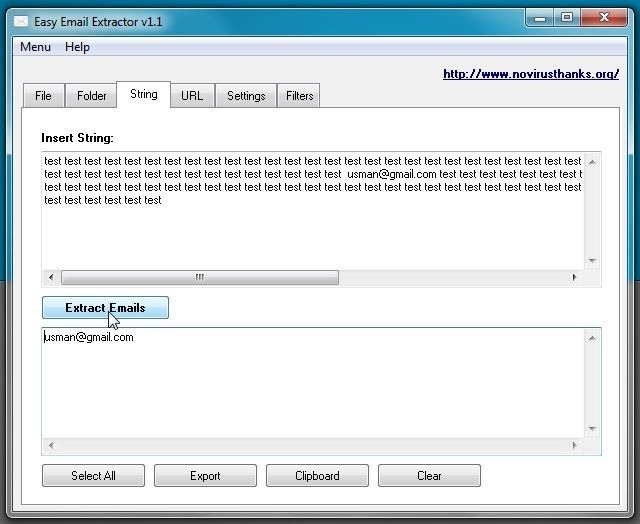
Bevor Sie mit dem Senden von Dateien und Ordnern an die Hauptschnittstelle von beginnen Senden an Menü, stellen Sie sicher, dass die Senden an Option ist in der Registerkarte Einstellungen aktiviert. Wenn Sie klicken Einfacher E-Mail-Extraktor Über das Menü Senden an wird sofort die Hauptoberfläche mit der ausgewählten Datei / dem ausgewählten Ordner geöffnet, sodass Sie die E-Mail-Adressen extrahieren können.
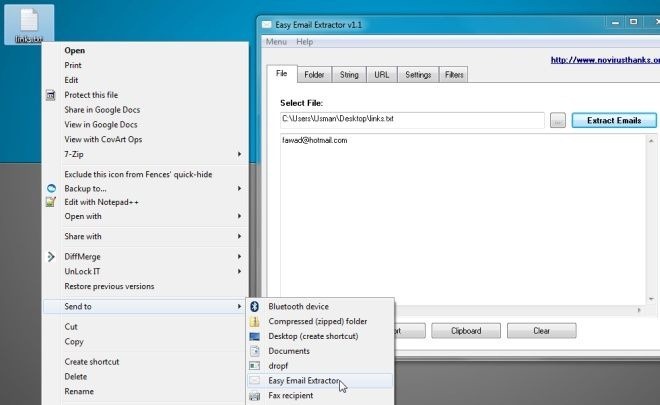
Das Filter Auf der Registerkarte können Sie die Schlüsselwörter angeben, die Sie nicht aus Dateien, Ordnern, URLs und Textzeichenfolgen extrahieren möchten. Leider ändert sich das Ergebnis nicht in Echtzeit, sodass Sie darauf klicken müssen E-Mails extrahieren Klicken Sie auf die einzelnen Registerkarten, um gefilterte Ergebnisse anzuzeigen.
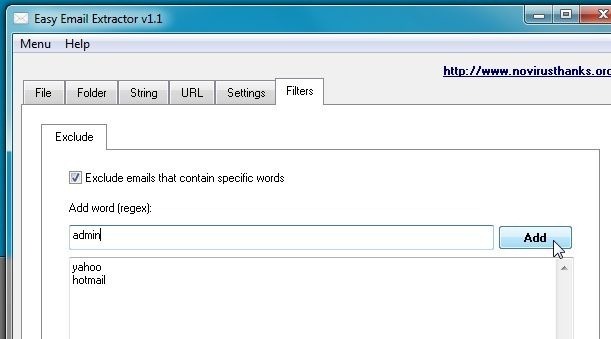
Sobald die E-Mail-Adressen extrahiert wurden, können Sie die Liste in die Zwischenablage kopieren oder die verwenden Export Option zum Speichern der Liste im TXT-Format. Kurz gesagt, die Anwendung erleichtert das Auffinden und Extrahieren von E-Mail-Adressen aus Dokumenten, Dateien und Ordnern. Es funktioniert unter Windows XP, Windows Vista und Windows 7.
Laden Sie Easy Email Extractor herunter


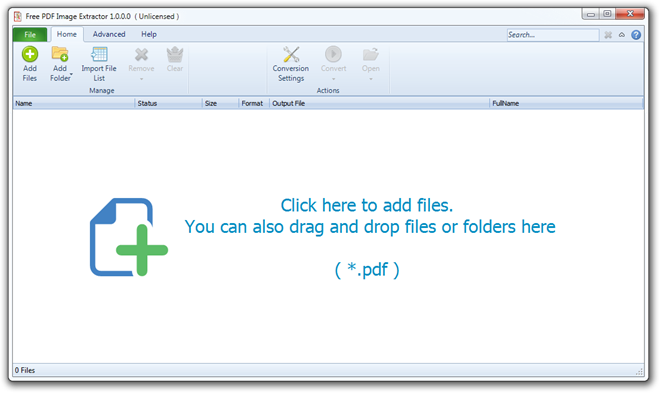





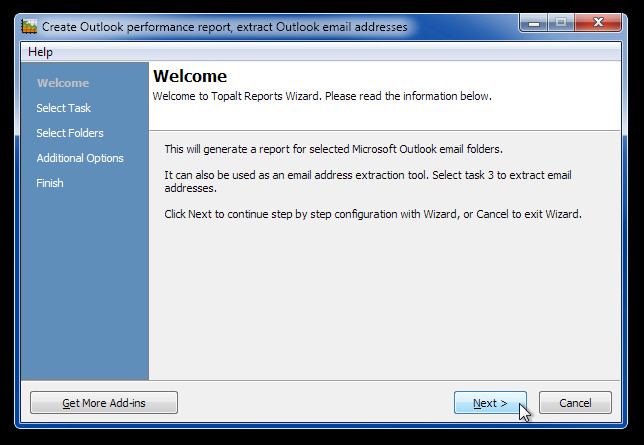




Bemerkungen